Não consegue descobrir por que seu Face ID não está funcionando no Telegram?
Em um mundo onde todos podem acessar praticamente tudo, a segurança é a preocupação número um de indivíduos, empresas e desenvolvedores. Para manter sua plataforma e usuários seguros, o Telegram implementou várias medidas de segurança.
Por um lado, os usuários agora podem restringir mensagens e chamadas de voz de pessoas que não conhecem. Os usuários do iOS também podem usar o Face ID para bloquear o aplicativo.
Unfortunately, there have been reports from individuals who encounter issues while using Face ID. Se você está aqui, podemos supor que o Face ID não está funcionando corretamente no Telegram do seu iPhone.
Neste guia, mostraremos como corrigir o Face ID se não estiver funcionando no Telegram.
Vamos começar!
1. Reinicie seu dispositivo.
A primeira coisa que você deve fazer se o Face ID não estiver funcionando no Telegram é reiniciar o dispositivo. Isso deve recarregar os recursos do sistema e eliminar erros temporários que possam ter ocorrido durante o uso.
Para iPhone X, 11, 12 ou posterior:
mantenha pressionado o botão Diminuir volume e o botão lateral até que o botão”Deslizar para O prompt Desligar’é exibido. Agora, arraste o controle deslizante para a direita e aguarde 30 segundos. Pressione o botão lateral em seguida para ligar o dispositivo.
Para iPhone 6, 7, 8 ou SE:
localize o botão liga/desliga no seu dispositivo. Agora, segure o botão até que o prompt’Deslize para desligar’apareça. Arraste o controle deslizante para a direita e aguarde 30 segundos antes de ligar o dispositivo.
Try using Telegram afterward to check if Face ID works.
2. Verifique se o Face ID está ativado.
O Face ID no Telegram não está ativado por padrão. Se você deseja usar o recurso, precisará configurá-lo primeiro nas configurações.
Veja o que você precisa fazer:
No seu iPhone, acesse Telegram e toque em Configurações. Em seguida, vá para Privacidade e segurança. Depois disso, toque em Senha e ID facial. Digite sua senha quando solicitado. Por fim, ative o recurso’Desbloquear com Face ID’.
Relaunch the app, and Face ID should work.
3. Verifique as permissões do Face ID.
Outra configuração que você deve verificar é garantir que o Telegram tenha permissão para usar o Face ID. Os iPhones permitem que os usuários gerenciem quais aplicativos podem usar o Face ID e é possível que as permissões do Telegram não estejam definidas corretamente.
Veja as etapas abaixo para permitir que o Telegram acesse o Face ID:
Vá para a tela inicial e toque em Configurações. Depois disso, role para baixo e toque em Face ID e senha. Open the Other Apps option and look for Telegram. Por fim, verifique se o Telegram tem permissão para usar o Face ID.
Restart your device after changing your settings to apply the changes. Inicie o Telegram e veja se você pode desbloqueá-lo usando o Face ID.
4. Verifique a câmera TrueDepth.
Também recomendamos verificar o sensor da câmera TrueDepth no seu iPhone se o Face ID não estiver funcionando. Pode haver algo bloqueando o sensor, como manchas. O Face ID não funcionaria corretamente se o sensor TrueDepth estivesse bloqueado.
Você também pode tentar remover qualquer vidro temperado ou protetor de tela se estiver bloqueando o entalhe. Idealmente, você gostaria de usar um filme de proteção com um recorte para o entalhe.
5. Atualizar Telegrama.
Você também pode tentar atualizar o Telegram se o Face ID ainda não funcionar. Isso deve corrigir possíveis bugs e falhas na versão do Telegram instalada no seu iPhone.
Veja as etapas abaixo para atualizar o Telegram:
Vá para a tela inicial e abra a App Store. Depois disso, toque em seu Perfil e role para baixo para ver a lista de aplicativos com atualizações disponíveis. Procure Telegram na lista e clique em Atualizar.
Restart your device after installing the update and check if the problem is solved.
6. Atualize o iOS.
Também sugerimos atualizar seu iPhone para a versão mais recente do iOS se o Face ID ainda não estiver funcionando. A versão do iOS que você está executando pode não ser compatível com o Telegram, explicando por que você encontra problemas.
Veja como você pode atualizar seu dispositivo:
Abra o aplicativo Configurações no seu dispositivo iOS . Depois disso, vá para Geral > Atualização de software. Por fim, vá para Atualizações automáticas e ative todas as opções abaixo dela. Volte para a página anterior e toque em Baixar e instalar. 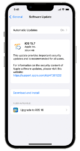
Reinicie o Telegram após a atualização e veja se o Face ID funciona.
7. Redefina as configurações do seu iPhone.
Pode haver um problema com suas configurações que causa conflito com o Face ID e o Telegram. Para garantir que tudo esteja em ordem, sugerimos redefinir as configurações do seu iPhone para reverter qualquer alteração.
Siga as etapas abaixo para redefinir seu iPhone:
Primeiro, vá para a tela inicial e inicie o aplicativo Configurações . Depois disso, toque em Geral e acesse a guia Transferir ou Redefinir iPhone . Agora, escolha Redefinir e toque em Redefinir todas as configurações.
Set up your configurations afterward and check if Face ID is working on Telegram.
8. Configurar uma aparência alternativa.
Se você mudou seu visual recentemente, como usar óculos graduados ou experimentar um novo penteado, sugerimos configurar uma aparência alternativa do Face ID. Embora isso geralmente não afete a forma como o iPhone detecta seu rosto, você pode tentar adicionar uma nova aparência para ter certeza.
Veja o que você precisa fazer:
Vá para a tela inicial e toque em Configurações. Agora, role para baixo e toque em Face ID e senha. Forneça sua senha quando solicitado. Depois disso, toque em Configurar uma aparência alternativa e siga as instruções.
Head back to Telegram and see if Face ID works.
Se nenhuma das soluções acima funcionou, sugerimos que você deixe os profissionais lidarem com a situação.
Vá para a página de suporte do Telegram e entre em contato com a equipe para relatar o problema que você está enfrentando. tenho experimentado. Explique em detalhes o problema que você está enfrentando com o Face ID e forneça informações essenciais, como o modelo do seu iPhone, a versão do iOS que você está executando e os detalhes da sua conta.
That wraps up our guide on how to fix Face ID if it’s not working on Telegram. Se você tiver dúvidas, informe-nos na seção de comentários e faremos o possível para responder.
Se este guia ajudou você, compartilhe-o. 🙂